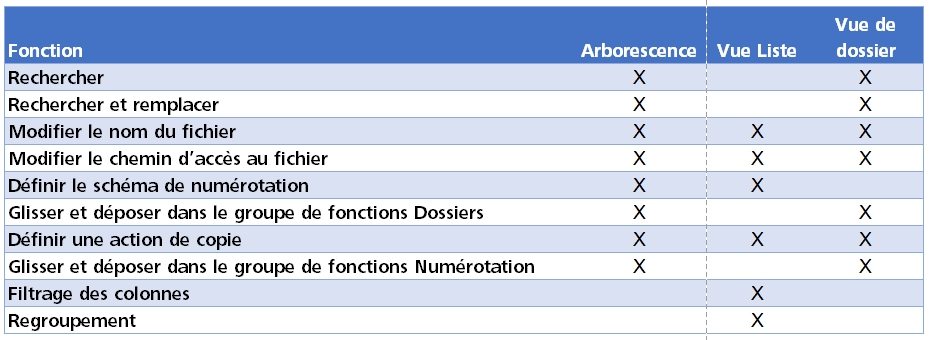Interface de Copy Design
Découvrez l’interface de Copy Design.
Copy Design est désormais disponible sous la forme d’une boîte de dialogue non modale avec une barre d’outils. Il peut donc rester ouvert lorsque vous exécutez d’autres commandes dans le client Vault ou que vous ajoutez des fichiers à copier.
La boîte de dialogue Copy Design comporte trois sections principales.
Des touches de raccourci sont disponibles pour toutes les options de la boîte de dialogue Copy Design.
Barre d’outils

La barre d’outils se compose de cinq menus : Fichier, Affichage, Actions, Options et Aide.
Menu Fichier
Exporter | Procédez à une exportation vers l’emplacement de votre choix. Spécifiez l’emplacement et le format dans la boîte de dialogue Enregistrer sous. |
Ajout de fichiers | Ajoutez les fichiers à copier dans la vue principale. Pour en savoir plus, reportez-vous à la rubrique Copy Design – Ajouter des fichiers. |
Effacer le nœud racine | Vous pouvez supprimer le nœud et tous ses enfants de la boîte de dialogue à l’aide de l’option Effacer le nœud racine dans le menu contextuel. Cette option n’est disponible que si vous sélectionnez le nœud racine. |
Exécuter la copie | Une fois la configuration terminée, cliquez sur Créer une copie pour lancer l’opération de copie. Avant d’effectuer la copie, Copy Design vérifie s’il existe des noms de fichier en double et contrôle les autorisations utilisateur définies pour le dossier. |
Quitter | Cliquez sur ce bouton pour fermer la boîte de dialogue Copy Design. |
Menu Affichage
Menu Actions
Copier tout | Sélectionnez l’option Copier tout pour sélectionner, dans la vue principale, tous les fichiers à copier. |
Copier les nœuds supérieurs | Vous pouvez copier plusieurs arborescences de conceptions à l’aide d’une seule commande. Sélectionnez l’option Copier les nœuds supérieurs pour définir tous les composants de niveau supérieur à copier. |
Copier | Sélectionnez cette option pour copier les fichiers sélectionnés à partir de la grille principale. Maintenez la touche Ctrl enfoncée pour sélectionner plusieurs fichiers à la fois. |
Cible | Sélectionnez cette option pour copier les fichiers sélectionnés depuis la grille principale vers un emplacement spécifié. Maintenez la touche Ctrl enfoncée pour sélectionner plusieurs fichiers à la fois. Pour plus d’informations, reportez-vous à la rubrique Copier vers. |
Copier une ramification | Permet de copier l’ensemble d’une ramification et tous ses fichiers en conservant la structure de dossier d’origine. |
Copier la ramification dans | Permet de copier l’ensemble d’une ramification vers un dossier spécifique en conservant la structure de dossier d’origine. |
Réutiliser | Le fichier est réutilisé sans créer de copie. Il s’agit d’un excellent moyen de réduire le nombre de copies en double d’un fichier devant être utilisé dans plusieurs emplacements d’une conception. Les fichiers réutilisés ne sont pas renommés via un système de numérotation attribué et conservent toutes leurs propriétés d’origine. |
Réutiliser des fichiers de bibliothèque | Vous pouvez définir l’action de réutilisation pour le fichier de bibliothèque sélectionné à l’aide de l’action dans le menu contextuel. Lorsque cette action est utilisée, le fichier de bibliothèque sélectionné, initialement défini pour être copié, est désormais défini pour être réutilisé. Remarque : dans Copy Design, une valeur vide pour la colonne Action signifie que le fichier est réutilisé. Cette action est disponible dans le menu contextuel. Toutefois, vous ne pouvez y accéder que si un fichier de bibliothèque est sélectionné. |
Réutiliser tous les fichiers de bibliothèque | Cette action permet de définir tous les fichiers de bibliothèque copiés pour qu’ils soient réutilisés dans la grille principale. |
Tout réutiliser | Applique l’action Réutiliser à tous les fichiers de la grille principale. |
Réutiliser une ramification | Applique l’action Réutiliser au fichier sélectionné et à l’ensemble de la structure du fichier qui en découle. Les fichiers spécifiés sont réutilisés dans la structure de destination et aucune copie n'est créée. |
Réutiliser les fichiers de bibliothèque de la ramification | Cette action permet de définir tous les fichiers de bibliothèque copiés à réutiliser dans la ramification sélectionnée. Remarque : cette action est disponible dans le menu contextuel. Toutefois, vous ne pouvez y accéder que si un fichier de bibliothèque de la ramification est sélectionné. |
Remplacer | Remplace le fichier sélectionné par un autre fichier. Le nom du fichier copié est remplacé par celui du fichier de remplacement. Un même fichier peut être copié dans plusieurs emplacements. Pour en savoir plus, reportez-vous à la rubrique Remplacer. |
Exclure | Définit l’action Exclure sur les fichiers sélectionnés. Cette action ne peut être utilisée que sur les fichiers de documentation parents. Si cette option est définie sur un autre fichier de la structure, il sera réutilisé lors de l’opération de copie. Les fichiers sont marqués avec l’état d’exclure et ne sont ni copiés ni réutilisés. |
Atteindre | Une fois l’opération de copie terminée, vous pouvez ouvrir le dossier source ou le dossier de destination à l’aide des options du menu contextuel. |
Menu Options
Schémas de numérotation | Sélectionnez l’option Schémas de numérotation pour définir les schémas de dénomination autorisés dans votre configuration de Copy Design. Vous pouvez également définir le schéma de numérotation par défaut. Pour plus d’informations, reportez-vous à la rubrique Copy Design – Schémas de numérotation. |
Règles d'action | Sélectionnez cette option pour créer, modifier et supprimer les règles qui s’appliquent aux opérations de copie. Chaque jeu de règles contient un certain nombre de paramètres de propriété et de comportement de fichiers pouvant être appliqués au fichier copié en fonction du fichier source. Pour plus d’informations sur la création et la modification de règles, reportez-vous à la rubrique Copy Design – Règles d’action. |
Toujours réutiliser les fichiers de bibliothèque | Par défaut, cette option est désactivée. Lorsqu’elle est désactivée, l’action Copier sur le nœud du fichier de bibliothèque est disponible. L’action Copier la ramification définit les fichiers de bibliothèque à copier, ce qui signifie que les fichiers de bibliothèque ne sont pas réutilisés. Lorsque cette option est activée, les fichiers de bibliothèque sont réutilisés, même s’ils étaient configurés de sorte à être copiés avant l’activation de cette option. L’action Copier sur le nœud du fichier de bibliothèque n’est plus disponible. De plus, l’action Copier la ramification ne définit pas les fichiers de bibliothèque à copier. |
Copier automatiquement les articles parents | Lorsque l’option Copier automatiquement les articles parents est activée, le parent de chaque composant copié est également copié. |
Associer les dessins et le modèle | Lorsque cette option est sélectionnée, le dessin connecté à un modèle est copié au même emplacement et porte le même nom de fichier que le modèle. L’action Auto est définie sur le dessin. |
Supprimer toutes les pièces attachées | Lorsque cette option est sélectionnée, toutes les pièces attachées sont supprimées des fichiers nouvellement créés. Par défaut, toutes les pièces attachées au fichier d’origine sont jointes au nouveau fichier. |
Supprimer tous les objets de nomenclature | Supprimer tous les objets de la nomenclature : lorsque cette option est activée, les informations de nomenclature contenues dans les fichiers nouvellement créés sont supprimées lors de l’opération de copie. |
Sélectionner les références | Par défaut, toutes les références de composants sont copiées. Lorsque l’option Sélectionner les références est activée, vous pouvez choisir les références de composant à copier. Remarque : l’option de sélection multiple n’est pas disponible lors de l’utilisation de la vue Sélectionner les références. Une référence sélectionnée doit posséder une action unique. Pour en savoir plus sur la création et la modification de règles, reportez-vous à la rubrique Sélectionner les références. |
Gérer les options distribuées | Sélectionnez Gérer les options distribuées pour définir les options à distribuer dans votre configuration Copy Design. Vous pouvez également réinitialiser les options. |
Configurez les invites | Sélectionnez Configurer les invites pour configurer la réponse par défaut dans les boîtes de dialogue de l’application autonome Copy Design. De cette manière, chaque fois que certaines boîtes de dialogue s’affichent, votre réponse préférée est sélectionnée par défaut. Vous pouvez également spécifier les commandes de l’application autonome Copy Design qui sont automatiquement effectuées sans nécessiter votre intervention, limitant le nombre d’interactions avec les boîtes de dialogue de l’application autonome Copy Design. |
Schémas de numérotation | Sélectionnez l’option Schémas de numérotation pour définir les schémas de dénomination autorisés dans votre configuration de Copy Design. Vous pouvez également définir le schéma de numérotation par défaut. Pour plus d’informations, reportez-vous à la rubrique Copy Design – Schémas de numérotation. |
Règles d'action | Sélectionnez cette option pour créer, modifier et supprimer les règles qui s’appliquent aux opérations de copie. Chaque jeu de règles contient un certain nombre de paramètres de propriété et de comportement de fichiers pouvant être appliqués au fichier copié en fonction du fichier source. Pour plus d’informations sur la création et la modification de règles, reportez-vous à la rubrique Copy Design – Règles d’action. |
Copier automatiquement les articles parents | Lorsque l’option Copier automatiquement les articles parents est activée, le parent de chaque composant copié est également copié. |
Associer les dessins et le modèle | Lorsque cette option est sélectionnée, le dessin connecté à un modèle est copié au même emplacement et porte le même nom de fichier que le modèle. L’action Auto est définie sur le dessin. |
Supprimer toutes les pièces attachées | Lorsque cette option est sélectionnée, toutes les pièces attachées sont supprimées des fichiers nouvellement créés. Par défaut, toutes les pièces attachées au fichier d’origine sont jointes au nouveau fichier. |
Objets de nomenclature | Supprimer tous les objets de la nomenclature : lorsque cette option est activée, les informations de nomenclature contenues dans les fichiers nouvellement créés sont supprimées lors de l’opération de copie. Supprimer les objets de nomenclature des parents uniquement : lorsque cette option est activée, les informations de nomenclature contenues dans les fichiers parent nouvellement créés sont supprimées lors de l’opération de copie. Par défaut, l’option Supprimer les objet de nomenclature des parents uniquement est activée. |
Sélectionner les références | Par défaut, toutes les références de composants sont copiées. Lorsque l’option Sélectionner les références est activée, vous pouvez choisir les références de composant à copier. Remarque : l’option de sélection multiple n’est pas disponible lors de l’utilisation de la vue Sélectionner les références. Une référence sélectionnée doit posséder une action unique. Pour en savoir plus sur la création et la modification de règles, reportez-vous à la rubrique Sélectionner les références. |
Grille de la vue principale
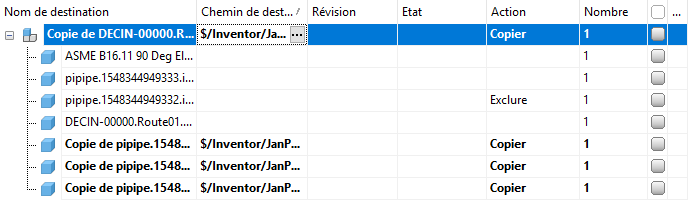
La vue principale de Copy Design affiche le nom des objets pouvant être copiés, le dossier de destination, l’action qui sera effectuée sur le fichier, la révision et l’état du fichier, ainsi que le nombre d’occurrences du fichier dans la liste actuelle.
Vous pouvez également gérer les actions de copie et personnaliser la vue à partir de la vue principale.
Panneau de navigation
Simplifiez l’interface de Copy Design en désactivant l’ancrage des groupes de fonctions, en modifiant leur emplacement d’ancrage et en les désactivant de manière à les masquer.
Il existe quatre groupes de fonctions de navigation.
Cas d'emploi | Le groupe de fonctions Cas d’emploi permet de suivre l’origine des objets copiés et leur destination. Étant donné que vous pouvez remplacer des fichiers existants par des occurrences non validées de fichiers en cours de copie, cela signifie que l'occurrence copiée peut posséder plusieurs destinations. Utilisez l’onglet Cas d’emploi pour vérifier que les fichiers sont copiés dans les emplacements appropriés. Pour plus d’informations, reportez-vous à la rubrique Groupe de fonctions Cas d’emploi. |
Actions | Le groupe de fonctions Actions vous permet de passer en revue les opérations attribuées en vue d’être effectuées au niveau des fichiers dans la vue principale. Une fois que vous avez configuré les fichiers dans la vue principale, vous pouvez utiliser le groupe de fonctions Actions pour filtrer les fichiers en fonction de l'opération qui leur est attribuée. Les opérations affectées sont notamment les suivantes : copie, réutilisation, remplacement, exclusion, suppression ou modification. Remarque : vous pouvez également définir les opérations d’action en faisant glisser les fichiers depuis la grille principale vers le bouton de l’opération de votre choix dans le groupe de fonctions Actions. Pour plus d’informations, reportez-vous à la rubrique Groupe de fonctions Actions. |
Numérotation | Le groupe de fonctions Numérotation répertorie tous les fichiers sélectionnés pour la copie. Il affiche également le nom d'origine et le nouveau nom de chaque fichier sélectionné. La grille affiche les options d'attribution d'un nouveau nom en fonction des schémas de numérotation disponibles. Dans la grille du groupe de fonctions Numérotation, vous pouvez modifier certains champs et des schémas de numérotation individuels. Pour plus d’informations, reportez-vous à la rubrique Groupe de fonctions Numérotation. |
Dossiers | Le groupe de fonctions Dossiers vous permet de passer en revue les dossiers source et de destination utilisés par Copy Design. C'est un excellent moyen de vérifier que les fichiers nécessaires sont sélectionnés et seront copiés vers l'emplacement qui convient. Vous pouvez regrouper les fichiers sélectionnés en vue d'effectuer des opérations en fonction de l'emplacement des dossiers. Pour effectuer une copie, vous pouvez également faire glisser des fichiers entre différents dossiers ou à partir de la grille principale. Pour plus d’informations, reportez-vous à la rubrique Groupe de fonctions Dossiers. |
Masquer ou afficher des groupes de fonctions
- Dans la boîte de dialogue Copy Design, cliquez sur Afficher > Groupes de fonctions.
- Sélectionnez les groupes de fonctions que vous souhaitez afficher dans l’interface de Copy Design.
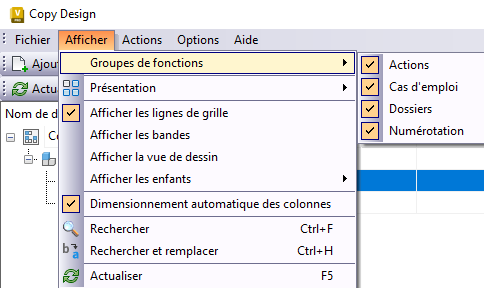
Ancrer des groupes de fonctions ou désactiver leur ancrage
- Sélectionnez la barre de titre d’un groupe de fonctions ancré et faites glisser ce dernier en dehors de la grille principale pour désactiver son ancrage.
- Cliquez deux fois sur la barre de titre d’un groupe de fonctions mobile afin de réactiver automatiquement l’ancrage.
Configurer les préférences d'ancrage
- Cliquez avec le bouton droit de la souris sur la barre de titre du groupe de fonctions et choisissez l’une des options suivantes :
- Flottant : permet de désactiver l’ancrage du groupe de fonctions et de le déplacer n’importe où sur l’écran de l’application Copy Design.
- Ancrer : permet de réactiver l’ancrage d’un groupe de fonctions auparavant défini comme étant flottant.
- Masquer automatiquement : permet de réduire automatiquement le groupe de fonctions lorsqu’il n’est pas en cours d’utilisation. L’icône s’affiche sur le côté droit de l’interface et vous pouvez cliquer dessus pour faire apparaître le groupe de fonctions.
- Fermer : permet de fermer le groupe de fonctions et de le masquer dans la vue.